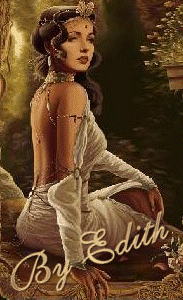1 - Abra sua imagem
2 - Amplíe sua imagem para dobrar o
tamanho. Eu usei 500%.. ..Atenção ....eu Usei o controle de zum.
NÃO RESIZE.
Clicando na sua imagem e girando para
frente ou para traz no seu mause sua imagem aumenta ou diminui,
ou ainda clicando no sinal de + ou - Olhe em Sise e
verifique o tamanho da sua imagem para poder trabalhar.
Ajustes a varinha magica da barra da
ferramenta como. E ajuste assim coom na figura abaixo desta
forma você pode fixar áreas pequenas do ponto que você deseja
adicionar .

Veja a área que você selecionar deverá
estar assim para adicionar o sparkle (o brilho a seguir). Veja
imagem aumentada em 500 e vou clicando bem juntinho a varinha
selecionando clicando em Shift (é uma seta pra cima no seu
teclado)  e a
varinha magica.
e a
varinha magica.
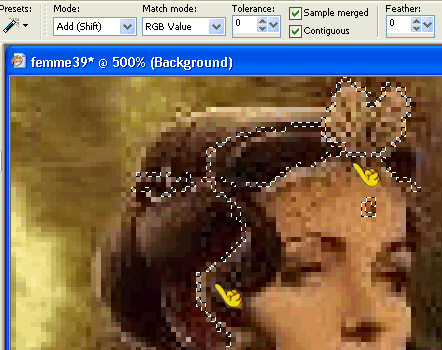
5. Quando você estiver satisfeita
com a cobertura que você selecionou. Volte a girar a
rodinha do seu mause e voltar a imagem no tamanho normal . As
formigas devem ainda estar em movimentos neste momento.
NOTA!! Se em algum ponto você colocar a
varinha numa área você não quer ter Sparkled, Use o seu UNDO do
psp, clicando uma vez para desfazer.
6. Adjust > Add/Remove. Add
noise .. verificando. O Monochrome marcado e glaussian
. configurando Noise em 40
7 -- Aplique o Efeitos plugins Vm
Naturais, Sparkle. configurando em
Max Size 6
Red 255
Green 255
Blue 255
RND Colour On/Off 255
Random Seed 142
8. Select none
9. Edit Copy
10. Abra o Animation.
11. Edit ást a new imagem
12. Volte ao PSP....Click
undo x 3..... para desfazer
as 3 ultimas etapas que fizemos porque vamos modifica-las agora
.
13. Adjust > Add/Remove. Add
noise .. verificando. O Monochrome marcado e glaussian .
configurando Noise em 30
14. Aplique o Efeitos plugins Vm
Naturais, Sparkle. configurando em
Max Size 6
Red 255
Green 255
Blue 255
RND Colour On/Off 255
Random Seed 155
15.select none
16. Edite O Copy
17. Agora outra vez volte no animation
....Paste after currente no animation ao frame você tem
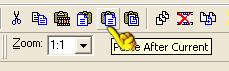
19. Volte no PSP e execute outra
vez as últimas etapas. Mudando somente as configurações dos
numeros
20. Adjust > Add/Remove. Add
noise .. verificando. O Monochrome marcado e glaussian
. configurando Noise em 50%
21.Aplique o Efeitos plugins Vm
Naturais, Sparkle. configurando em
Max Size 6
Red 255
Green 255
Blue 255
RND Colour On/Off 255
Random Seed 50
22. select none
23. Edit Copy
24. Agora outra vez volte no
animation ....Paste after currente no animation ao frame você
tem
25. Volte ao PSP e execute outra
vez as últimas etapas. Mudando os ajustes que são marcados
SOMENTE no VERMELHO. Adjust > Add/Remove. Add noise ..
verificando. O Monochrome marcado e glaussian .
configurando Noise em
65%
e Vm Naturais, Sparkle.
configurando em random seed 100.
26. Volte no animation Paste after
currente no animation ao fram
27 . Voce terá 4
frames. Entre em propriedade da frame e deixe marcado na
velocidade 5
28. Salve como GIF. Com alguns
exercícios e alguma paciência você adquiri pratica
e fará Trabalhos lindos.
Espero que tenha gostado.